
پایتون(Python) یک زبان برنامهنویسی مفسری، شیگرا و سطح بالا است که به دلیل یادگیری آسان و قدرت بالای خود، از محبوبیت ویژهای برخوردار است. این زبان چندمنظوره برای کاربردهای مختلفی از جمله تحلیل دادهها، محاسبات عددی، توسعه نرمافزارهای دسکتاپ و طراحی وبسایت به کار میرود. همین ویژگیها باعث شده تا پایتون هم مورد توجه برنامهنویسان مبتدی قرار گیرد و هم ابزار قدرتمندی برای حرفهایها باشد.
در این مقاله، به صورت گامبهگام نحوه راهاندازی اپلیکیشن پایتون در cPanel را بررسی میکنیم. با استفاده از این راهنما، میتوانید وباپلیکیشنهای مبتنی بر فریمورکهایی نظیر Django، Flask و Pyramid را به راحتی اجرا کنید و از امکانات پیشرفته این زبان در محیط هاست بهرهمند شوید.
نصب و اجرای اپلیکیشنهای پایتون روی هاست سیپنل
راهاندازی یک اپلیکیشن پایتون در سیپنل با استفاده از ابزار Setup Python App در CloudLinux، فرآیندی ساده و کارآمد است. در این راهنمای گامبهگام، مراحل مورد نیاز را توضیح میدهیم تا بتوانید به راحتی اپلیکیشن پایتون خود را اجرا کنید:
1- به سیپنل وارد شوید.
| پیشنهاد مطالعه: نحوه ورود به سی پنل |
2- به بخش Software اسکرول کنید و روی گزینه Setup Python App کلیک کنید.
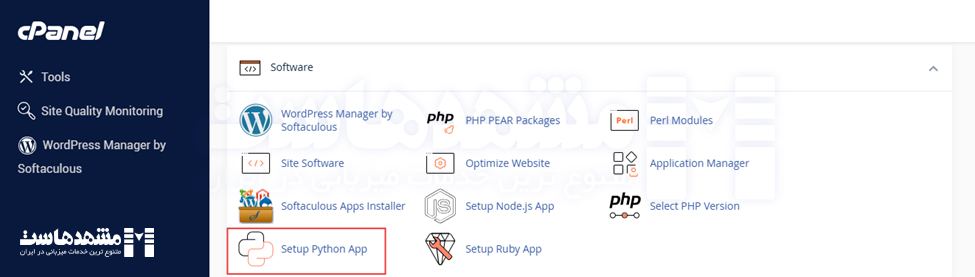
3- روی دکمه Create Application کلیک کنید.
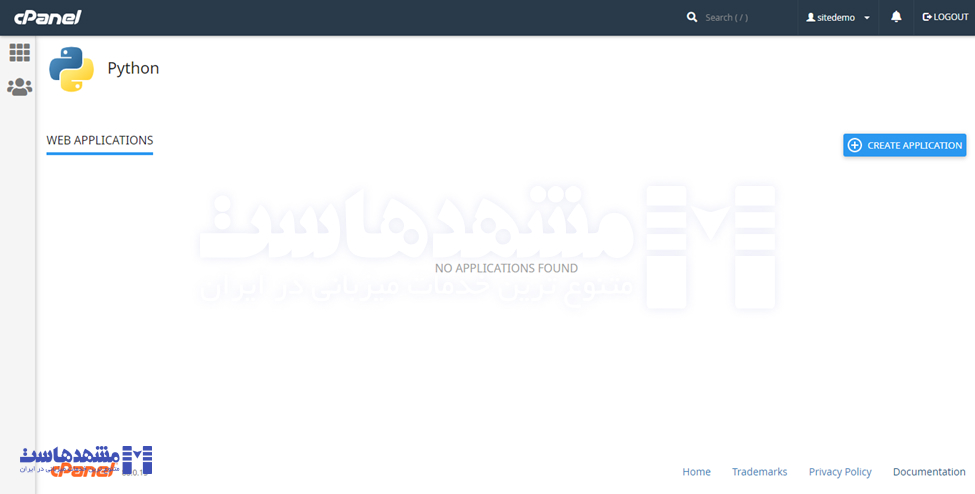
4- تنظیمات ایجاد اپلیکیشن پایتون
مطابق تصویر زیر تنظیمات را انجام دهید.
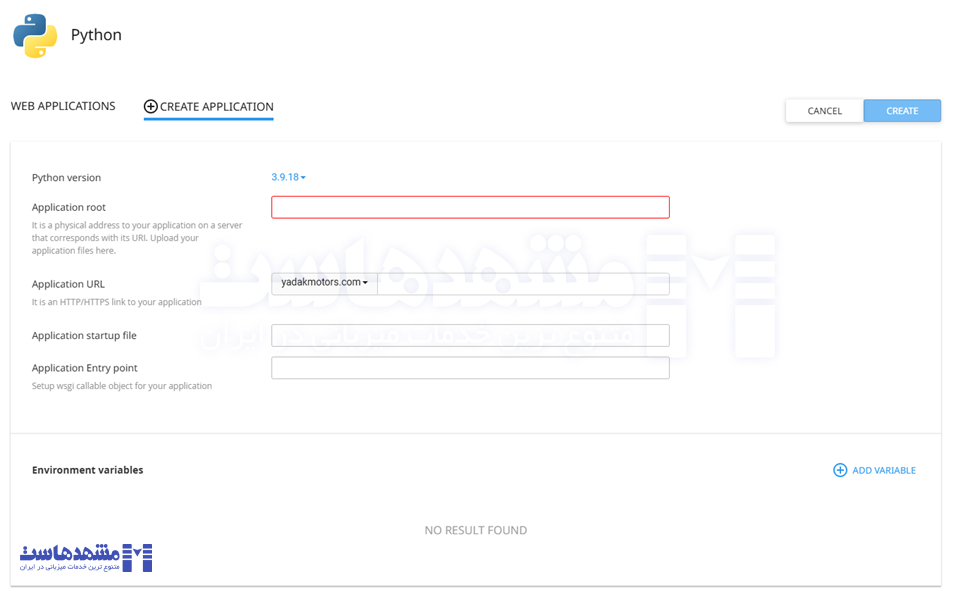
- تنظیم Python Version (نسخه پایتون)
در این بخش، نسخه پایتون مورد نظر برای اجرای اپلیکیشن خود را انتخاب کنید. معمولاً نسخههای جدیدتر (مانند 3.8 یا 3.9) برای اکثر پروژهها پیشنهاد میشود. حتماً مطمئن شوید که اپلیکیشن شما با نسخه انتخابشده سازگار است.
- تنظیم Application Root (مسیر اپلیکیشن)
مسیر فیزیکی روی سرور که فایلهای اپلیکیشن شما در آن قرار میگیرند را مشخص کنید. این مسیر معمولاً در دایرکتوری اصلی هاست شما ایجاد میشود و باید یکتا باشد(مانند “pythonapplication”).
- تنظیم Application URL (آدرس اپلیکیشن)
آدرس اینترنتی (URL) که اپلیکیشن شما از طریق آن در دسترس خواهد بود. معمولاً با زیرمسیر مسیر اپلیکیشن (Application Root) مرتبط است. بهعنوان مثال، اگر دامنه شما “example.com” باشد و مسیر “pythonapplication” باشد، آدرس نهایی “example.com/pythonapplication” خواهد بود.
- تنظیم Application Startup File (فایل شروع اپلیکیشن)
نام فایل اصلی اپلیکیشن که اجرای برنامه از آن شروع میشود را وارد کنید. این فایل معمولاً “app.py” یا “main.py” نام دارد، اما بسته به پروژه میتواند متفاوت باشد.
- تنظیم Application Entry Point (نقطه ورود اپلیکیشن)
نقطه ورود به اپلیکیشن که شامل شیء WSGI مربوط به اپلیکیشن شما است. برای مثال، در پروژه Flask، این مقدار معمولاً “app” است.
- تنظیم Environment Variables (متغیرهای محیطی)
اگر اپلیکیشن شما به متغیرهای محیطی خاصی نیاز دارد (مانند اطلاعات اتصال به دیتابیس یا کلیدهای API)، میتوانید از این بخش برای تعریف آنها استفاده کنید. با کلیک روی گزینه “Add Variable” میتوانید متغیرهای جدید اضافه کنید.
- Create (ایجاد اپلیکیشن)
پس از تکمیل تمام تنظیمات بالا، روی دکمه “Create” کلیک کنید تا اپلیکیشن شما ایجاد و آماده اجرا شود.
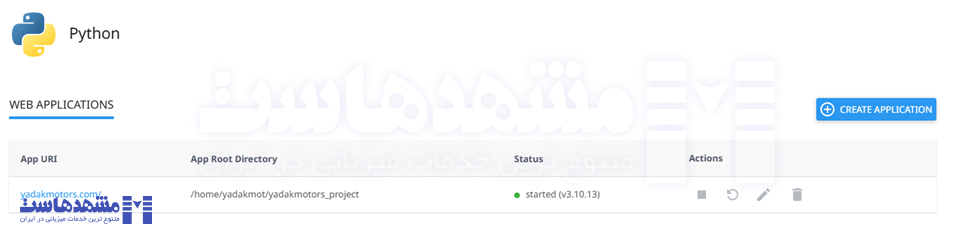
5- پیکربندی محیط مجازی:
پس از ایجاد اپلیکیشن، سیپنل یک محیط مجازی برای اپلیکیشن شما راهاندازی میکند.
یک فرمان برای وارد شدن به محیط مجازی نمایش داده میشود. مثلاً:
source /home/username/virtualenv/application/version/bin/activate && cd /home/username/application

با استفاده از SSH یا ابزار Terminal در سیپنل، این فرمان را اجرا کنید تا محیط مجازی فعال شود.
6. نصب پکیجهای موردنیاز:
در محیط مجازی، پکیجهای موردنیاز اپلیکیشن خود را با استفاده از pip نصب کنید. برای مثال:
pip install flaskاگر فایل requirements.txt دارید، میتوانید تمام وابستگیها را یکجا نصب کنید:
pip install -r requirements.txt
۶. پیکربندی فایل WSGI:
مطمئن شوید که فایل WSGI شما (که هنگام ایجاد اپلیکیشن مشخص کردید) بهدرستی پیکربندی شده است. یک فایل ساده wsgi.py برای اپلیکیشن Flask ممکن است به این صورت باشد:
from myapp import app
if __name__ == "__main__":
app.run()۷. راهاندازی مجدد اپلیکیشن:
- به بخش “Setup Python App” در سیپنل بازگردید.
- روی دکمه “Restart” کنار اپلیکیشن خود کلیک کنید تا تغییرات اعمال شوند.

۸. دسترسی به اپلیکیشن:
برای مشاهده اپلیکیشن، آدرس URL مشخصشده در زمان راهاندازی را در مرورگر خود وارد کنید. اگر همه مراحل بهدرستی انجام شده باشد، اپلیکیشن شما اکنون باید بهدرستی اجرا شود و قابل دسترسی باشد.
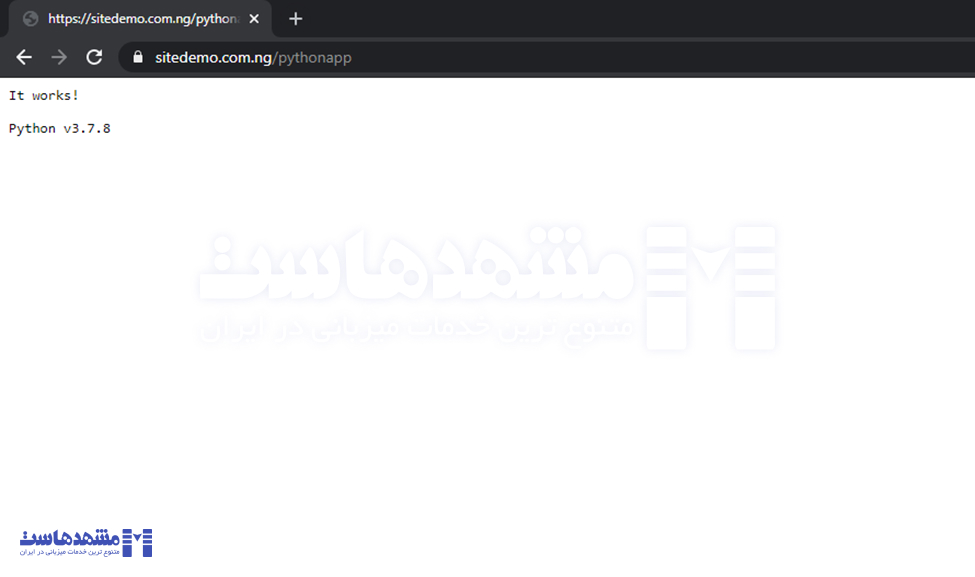
۹. قوانین بازنویسی در فایل .htaccess:
برای جلوگیری از بروز خطاهای 404 در آدرسهای API یا سایر زیرمجموعههای اپلیکیشن، میتوانید کد زیر را به انتهای فایل .htaccess در پوشه اپلیکیشن اضافه کنید. این کار به اطمینان از عملکرد صحیح مسیرها و دسترسی به منابع موردنظر کمک میکند:
RewriteEngine On
RewriteRule . - [L]نکات رفع اشکال:
- بررسی لاگها: اگر اپلیکیشن شما به درستی کار نمیکند، لاگها را برای یافتن خطاها بررسی کنید. لاگها در پوشه logs در ریشه اپلیکیشن قرار دارند.
- سطوح دسترسی: اطمینان حاصل کنید که تمام فایلها و پوشهها دارای سطح دسترسی صحیح هستند. معمولاً سطح دسترسی 755 برای پوشهها و 644 برای فایلها مناسب است.
با انجام این مراحل، شما میتوانید اپلیکیشن پایتون خود را در سیپنل با استفاده از گزینه CloudLinux “Setup Python App” راهاندازی و اجرا کنید.
خطاهای رایج در راهاندازی اپلیکیشن پایتون در سیپنل
هنگام راهاندازی یک اپلیکیشن پایتون در سیپنل، ممکن است با خطاهایی روبهرو شوید که معمولاً به دلیل تنظیمات نادرست یا مشکلات محیطی رخ میدهند. در ادامه به رایجترین این مشکلات و راهحلهای آنها اشاره شده است:
1. خطای 500 (Internal Server Error)
این خطا زمانی رخ میدهد که مشکلی در اجرای اپلیکیشن وجود داشته باشد. مانند:
- تنظیمات اشتباه در فایل wsgi.py، مانند تعریف نادرست مسیرها یا نام اپلیکیشن.
- نصب ناقص بستههای موردنیاز اپلیکیشن.
- مجوزهای نادرست فایلها یا پوشهها.
راهحلها:
- فایل wsgi.py را بررسی کنید و مطمئن شوید که مسیرها و نام اپلیکیشن به درستی تعریف شدهاند.
- بستههای موردنیاز را با دستور زیر نصب کنید:
pip install -r requirements.txt - مجوزهای فایلها و پوشهها را بررسی کنید. به طور کلی، مجوز 755 برای پوشهها و 644 برای فایلها مناسب است.
2. خطای 404 (Not Found)
این خطا نشان میدهد که آدرس URL وارد شده پیدا نمیشود. مانند:
- آدرس URL اشتباه وارد شده است.
- تنظیمات فایل .htaccess به درستی انجام نشده است.
موارد زیر را جهت رفع مشکل بررسی کنید:
- آدرس URL را دوباره بررسی کنید و مطمئن شوید که صحیح است.
- برای رفع مشکلات احتمالی، کد زیر را به انتهای فایل .htaccess در پوشه اپلیکیشن اضافه کنید:
RewriteEngine On
RewriteRule . - [L]3. خطای ModuleNotFoundError
این خطا به دلیل نصب نبودن بستههای موردنیاز در محیط مجازی رخ میدهد.
جهت رفع مشکل، وارد محیط مجازی شوید و بستههای موردنیاز را با استفاده از دستور زیر نصب کنید:
pip install -r requirements.txt
4. خطای ALLOWED_HOSTS
این خطا معمولاً در پروژههایی مثل Django رخ میدهد و به دلیل تعریف نشدن آدرس URL اپلیکیشن در تنظیمات اتفاق میافتد.
جهت رفع مشکل آدرس اپلیکیشن را به تنظیمات ALLOWED_HOSTS اضافه کنید. مثلاً:
ALLOWED_HOSTS = ['yourdomain.com', 'www.yourdomain.com']اگر در مرحله آزمایش هستید، میتوانید به صورت موقت از مقدار زیر استفاده کنید:
ALLOWED_HOSTS = ['*']5. مشکلات مربوط به فایل لاگ
اگر فایل لاگ به درستی تنظیم نشده باشد یا مجوز دسترسی نداشته باشد، ممکن است در مشاهده خطاها با مشکل مواجه شوید.
برای رفع مشکل موارد زیر را بررسی کنید:
- مسیر فایل لاگ را بررسی کنید و مطمئن شوید که فایل وجود دارد.
- از داشتن مجوزهای کافی برای مسیر فایل لاگ اطمینان حاصل کنید.
6. خطای CommandNotFoundError هنگام استفاده از SSH
این خطا معمولاً به دلیل فعال نکردن محیط مجازی رخ میدهد.
جهت رفع مشکل دستور فعالسازی محیط مجازی را دوباره اجرا کنید:
source /home/username/virtualenv/app/3.7/bin/activateنکته نهایی
اگر اپلیکیشن به درستی کار نمیکند، اولین قدم بررسی فایلهای لاگ است. این فایلها اطلاعات مفیدی درباره خطاها ارائه میدهند و میتوانند شما را در رفع مشکلات یاری کنند.
نتیجهگیری
با انجام مراحل بالا و رعایت نکات مطرحشده، میتوانید بهراحتی اپلیکیشن پایتون خود را در سیپنل راهاندازی و اجرا کنید. این راهنما به شما کمک میکند تا با حداقل مشکلات، از امکانات سیپنل برای میزبانی اپلیکیشنهای پایتونی بهرهمند شوید. همچنین، اگر به دنبال یک هاست مناسب برای اجرای پروژههای پایتون خود هستید، هاست پایتون مشهدهاست با ارائه منابع قدرتمند، سرعت بالا و پشتیبانی حرفهای، گزینهای ایدهآل برای میزبانی پروژههای شما خواهد بود. برای کسب اطلاعات بیشتر و خرید هاست پایتون به وبسایت مشهدهاست مراجعه کنید.
منبع:[nettigritty.com , hostbeak.com ]
این پست چقدر مفید بود؟
برای رتبه بندی روی یک ستاره کلیک کنید!
میانگین رتبه 5 / 5. تعداد آرا: 2
تاکنون هیچ رایی به دست نیامده است! اولین نفری باشید که این پست را رتبه بندی می کند.




